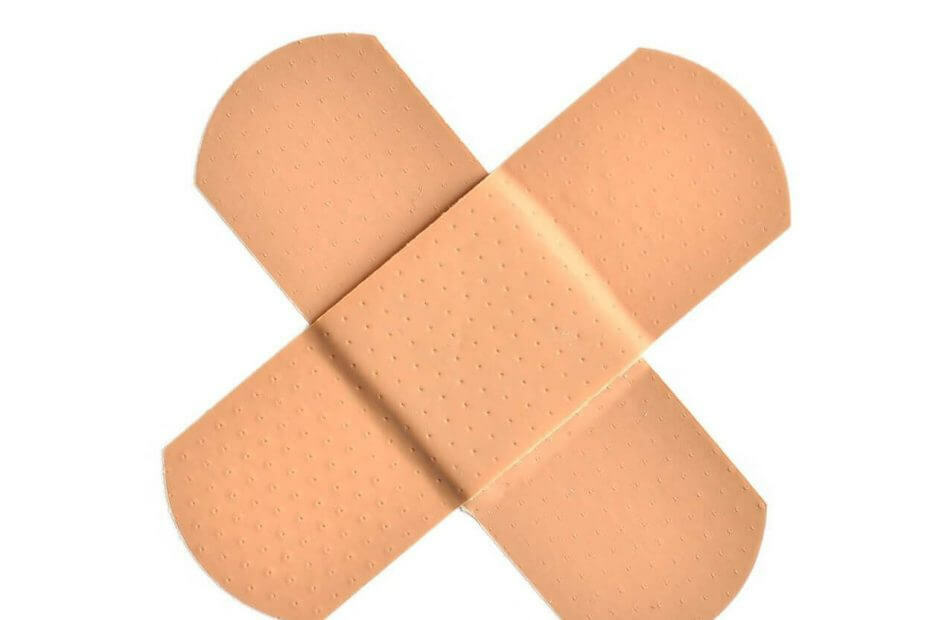
Ši programinė įranga ištaisys įprastas kompiuterio klaidas, apsaugos jus nuo failų praradimo, kenkėjiškų programų, aparatūros gedimų ir optimizuos jūsų kompiuterį, kad jis būtų maksimaliai efektyvus. Išspręskite kompiuterio problemas ir pašalinkite virusus dabar atlikdami 3 paprastus veiksmus:
- Atsisiųskite „Restoro“ kompiuterio taisymo įrankį pateikiamas kartu su patentuotomis technologijomis (galima įsigyti patentą čia).
- Spustelėkite Paleiskite nuskaitymą rasti „Windows“ problemų, kurios gali sukelti kompiuterio problemų.
- Spustelėkite Taisyti viską išspręsti problemas, turinčias įtakos jūsų kompiuterio saugumui ir našumui
- „Restoro“ atsisiuntė 0 skaitytojų šį mėnesį.
„Microsoft“ galiausiai išleido „Windows 10 2019“ naujinimą plačiajai visuomenei. Bendrovė kai kuriuos išvardijo žinomos problemos kurie pateikiami kartu su šiuo atnaujinimu.
Be žinomų problemų, „Windows 10“ vartotojai „Microsoft“ forumuose taip pat pranešė apie keletą papildomų problemų.
Daugelis „Windows 10“ vartotojų, kurie įdiegė 2019 m. Gegužės naujinimą, pranešė apie „Camera“ programos paleidimo problemas. „Microsoft“ pripažino klaidą ir pareiškė, kad ji veikia „Intel RealSense“ serijas. „Microsoft“ sako kad:
Atnaujinę „Windows 10 2019“ naujinimą ir paleidę „Camera“ programą, galite gauti klaidos pranešimą: „Uždarykite kitas programas, klaidos kodas: 0XA00F4243.
„Microsoft“ įdėjo „Intel RealSense S200“ ir „Intel RealSense SR300“ naujinimo bloką. Yra įvairių būdų, kuriuos galite pabandyti laikinai išspręsti.
Pažvelkime į keletą rekomenduojamų sprendimų, kurie gali ištaisyti klaidą.
Greitas „Camera App“ problemų sprendimas
1. Vėl prijunkite fotoaparatą
Tai yra vienas iš lengviausių būdų, kuriuos galite išbandyti. „Microsoft“ siūlo atjungti ir vėl prijungti fotoaparatą prie įrenginio. Ši technika padės išspręsti problemą, užmezgant naują ryšį.
Tai turėtų techniškai atkurti ryšį su „Windows 10“ 2019 m. Gegužės naujinimo įrenginiu. Taigi, jei jums pasiseks, viskas turėtų veikti normaliai.
Jei problema neišspręsta, pereikite prie antrosios parinkties.
2. Iš naujo paleiskite „RealSense“ paslaugą
„Microsoft“ rekomenduoja savo vartotojams apsilankyti Užduočių tvarkyklė norėdami iš naujo paleisti „RealSense“ paslaugą.
- Tau reikia Dešiniuoju pelės mygtuku spustelėkite ant taskba
- Eikite į Užduočių tvarkyklė> Paslaugos
- Dešiniuoju pelės mygtuku spustelėkite „RealSense“> Paleisti iš naujo.
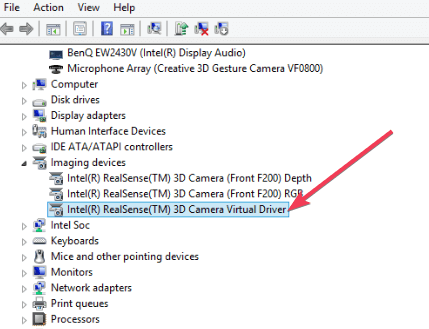
Neturėtumėte patirti jokių problemų paleisdami „Camera“ programą. Jums gali tekti iš naujo paleisti paslaugą, jei iš naujo paleisite sistemą.
3. Išjunkite kamerą įrenginių tvarkytuvėje
Jei minėti du sprendimai nepasiteisino, galite tiesiog išbandyti šį trečiąjį metodą. Norėdami išjungti fotoaparatą, galite pereiti į „Device Manager“. Pabandykite atlikti šiuos veiksmus, kad išspręstumėte problemą:
- Dešiniuoju pelės mygtuku spustelėkite Pradžios meniu ir eikite į Įrenginių tvarkytuvė
- Išskleiskite fotoaparatus
- Dešiniuoju pelės mygtuku spustelėkite „RealSense“ išjunkite fotoaparatą.
Susiję straipsniai, kuriuos reikia patikrinti:
- 6 geriausios 360 ° USB kameros, kurios nepažeis banko
- Kažkas nepavyko fotoaparato klaida sistemoje „Windows 10“ [Pataisyti]
 Vis dar kyla problemų?Ištaisykite juos naudodami šį įrankį:
Vis dar kyla problemų?Ištaisykite juos naudodami šį įrankį:
- Atsisiųskite šį kompiuterio taisymo įrankį įvertintas puikiai „TrustPilot.com“ (atsisiuntimas prasideda šiame puslapyje).
- Spustelėkite Paleiskite nuskaitymą rasti „Windows“ problemų, kurios gali sukelti kompiuterio problemų.
- Spustelėkite Taisyti viską išspręsti patentuotų technologijų problemas (Išskirtinė nuolaida mūsų skaitytojams).
„Restoro“ atsisiuntė 0 skaitytojų šį mėnesį.


